[计算机提升] Windows系统软件:工具类
3.5 系统软件:工具类
3.5.1 屏幕键盘:osk
屏幕键盘工具是一种虚拟键盘应用程序,在计算机系统中提供了一个可视化的键盘界面。它允许用户使用鼠标、触摸屏或其他输入设备点击键盘上的按键,以模拟物理键盘的输入。
这对于没有物理键盘的设备或者因身体残疾而无法使用物理键盘的用户来说非常有用。屏幕键盘工具通常包含标准的字母和数字键盘,以及符号、功能键和特殊符号等额外选项。用户可以通过点击屏幕键盘上的相应按键来输入文字、执行命令和进行其他操作。
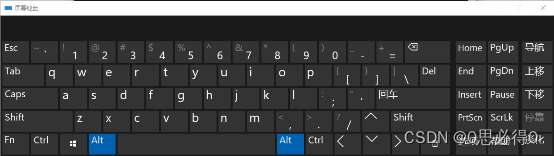
3.5.2 步骤记录器:psr
步骤记录器(Step Recorder)是Windows系统自带的一款工具,用于记录用户在操作过程中的每个步骤,以便在需要时能够生成详细的操作指南或教学文档。
使用步骤记录器时,可以按照以下步骤进行操作:
- 打开开始菜单,搜索并打开
步骤记录器应用程序。 - 在步骤记录器窗口中,点击
开始录制按钮。开始录制后,工具会记录下所有的操作步骤和鼠标点击,同时还会截取相关的屏幕截图。 - 做完需要记录的操作后,点击
停止录制按钮停止录制。此时,步骤记录器会生成一个包含所有操作步骤和截图的文件(通常为.ZIP格式)。 - 可以选择保存该文件,并发送给需要的人员或直接查看操作说明文档。
步骤记录器是一个简单实用的工具,适用于各类教育培训、技术支持和软件测试的场景中,方便快捷地生成操作指南或问题报告。

3.5.3 系统文件检查器:sfc
在计算机系统中,系统文件检查器工具是用于扫描、检查和修复操作系统中的系统文件和文件系统错误的实用程序。它能够识别并纠正文件系统中的损坏、丢失或被破坏的文件和目录,并能够检查硬盘驱动器上的磁盘错误。
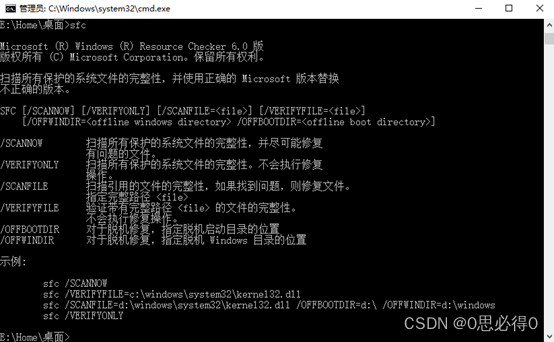
3.5.4 内存诊断工具:mdsched
用于对计算机内存问题进行诊断。
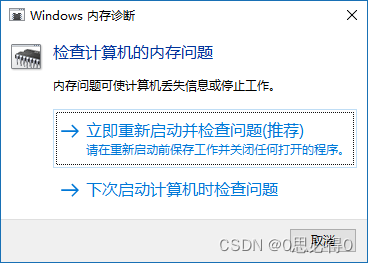
3.5.5 剪贴薄查看器:clipbrd
剪贴薄查看器是指一种在计算机系统中用于查看复制和剪切操作内容的工具。它可以记录用户在系统中复制或剪切的文本、图片、文件等数据,并提供一个界面让用户随时查看和检索这些数据。剪贴薄查看器能够提高用户的工作效率,帮助用户更方便地管理和利用剪贴板中的内容。
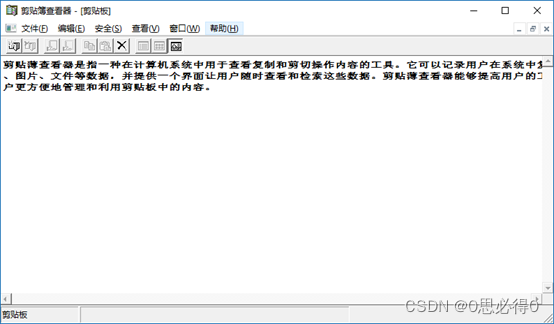
3.5.6 磁盘检查:chkdsk
在Windows系统中,磁盘检查工具(CHKDSK)是用于验证文件系统的逻辑完整性并修复可能存在的错误的工具。
当计算机意外断电或非正常关机后,重新启动时,Windows系统会自动进行磁盘检测。这个过程是通过CHKDSK工具进行的。磁盘检测是一种保护手段,因为在非正常关机后,文件系统可能受损,操作系统可能带病工作,文件系统的混乱程度可能加剧。
CHKDSK工具可以检查文件系统数据中是否存在逻辑不一致性。如果发现逻辑不一致性,CHKDSK将执行可修复的操作(前提是这些数据未处于只读模式)。只读模式意味着只能对文件进行读取操作而无法对其进行修改。
总的来说,磁盘检查工具(如CHKDSK)在Windows系统中扮演了一个重要的角色,可以帮助维护文件系统的稳定性和完整性,确保计算机的顺利运行。
该工具暂无UI,可在cmd窗口中直接运行:
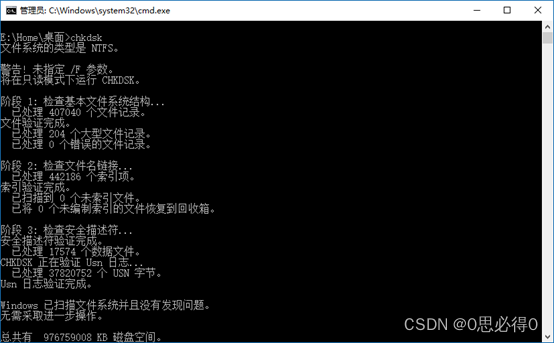
如想要查看该命令帮助,可输入命令:chkdsk /?
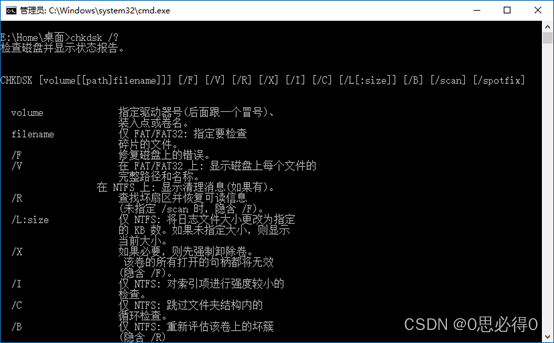
3.5.7 磁盘管理:diskmgmt.msc
磁盘管理工具是一种用于管理和操作计算机系统中硬盘驱动器的软件程序。它可以帮助用户对硬盘进行分区、格式化、备份、恢复、修复等操作。磁盘管理工具通常提供了用户友好的图形界面,使用户可以轻松地执行这些任务,并监测磁盘使用情况以及诊断并解决相关问题。

3.5.8 远程桌面:mstsc
远程桌面工具是一种计算机应用程序,允许用户通过网络连接到远程计算机,并在本地计算机上控制和使用远程计算机的桌面环境。它可以实现在两台或多台计算机之间进行文件传输、远程协助和集中管理等功能。远程桌面工具对于远程团队合作、技术支持和服务器管理等场景非常有用。
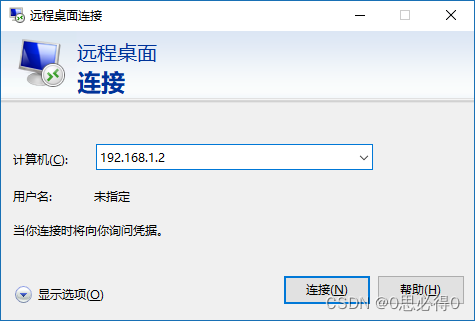
3.5.9 任务计划程序:taskschd
任务计划程序介绍
任务计划程序是Windows操作系统中的一个内置工具,它允许用户在特定时间或事件发生时自动执行预定义的任务。用户可以使用任务计划程序来安排计算机上的各种活动,例如运行程序、执行脚本、备份文件等,从而提高效率和自动化日常任务。
以下是关于任务计划程序的一些重要信息:
功能和用途:任务计划程序允许用户根据需求创建、编辑、删除和管理计划任务。用户可以为每个任务指定执行时间、频率和条件,并选择所需的操作,如运行程序、发送电子邮件、显示消息等。创建任务:用户可以通过打开任务计划程序程序并使用向导或手动设置选项来创建新任务。在创建任务过程中,用户需要指定任务名称、描述、触发器(确定任务何时启动)、操作和其他相关设置。触发器选项:任务触发器决定了任务何时开始执行。Windows提供了多种触发器选项,如按计划时间启动、在特定事件发生时启动、系统启动时启动、用户登录时启动等。用户可以根据需要选择适合的触发器类型。操作和条件:用户可以为任务指定一个或多个操作以及执行这些操作的条件。操作可以是运行程序、执行脚本、发送邮件等。条件可以是任务只有在计算机空闲时才执行,或只有当某个特定的事件发生时才执行。调度和编辑:用户可以随时对已创建的任务进行调度和编辑。用户可以更改任务的触发器、操作、条件以及其他相关设置。还可以启用或禁用任务、查看执行历史记录和结果等。
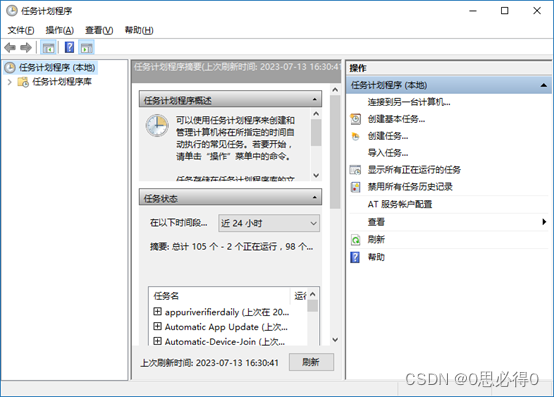
本文来自互联网用户投稿,该文观点仅代表作者本人,不代表本站立场。本站仅提供信息存储空间服务,不拥有所有权,不承担相关法律责任。 如若内容造成侵权/违法违规/事实不符,请联系我的编程经验分享网邮箱:chenni525@qq.com进行投诉反馈,一经查实,立即删除!
- Python教程
- 深入理解 MySQL 中的 HAVING 关键字和聚合函数
- Qt之QChar编码(1)
- MyBatis入门基础篇
- 用Python脚本实现FFmpeg批量转换
- 2024CISA开门红,凌晨通过
- Detection-friendly dehazing: object detection in real-world hazy scenes
- 数据特征工程 | PSO粒子群算法的特征选择原理及python代码实现
- 打印各种形状
- 解析XML字符串并存入数据库
- Spring——基于注解的AOP控制事务
- lc1:两数之和
- 女性需要了解的健康知识
- 【一周年创作总结】人生是远方的无尽旷野呀
- HAUT2023周赛(零)